
Οι στερεοί σκληροί δίσκοι έχουν ορισμένα σαφή πλεονεκτήματα έναντι των παραδοσιακών σκληρών δίσκων, όπως βελτιωμένη απόδοση και ενεργειακή αποδοτικότητα. Καθώς η τεχνολογία SSD βελτιώνεται και η διαφορά τιμής μεταξύ HDDs και SSDs μικραίνει, δεν είναι περίεργο που οι SSD γίνονται γρήγορα η προτιμώμενη επιλογή αποθήκευσης για υπολογιστές.
Παρόλα αυτά, οι SSD εξακολουθούν να είναι ευάλωτοι σε θέματα απώλειας δεδομένων που θα συναντήσετε και σε έναν κανονικό σκληρό δίσκο, όπως διαφθορά δίσκου, διακοπές ρεύματος, λάθη χρήστη και άλλα. Θα συζητήσουμε ποιους μοναδικούς παράγοντες πρέπει να λάβετε υπόψη με την ανάκτηση δεδομένων SSD, καθώς και πώς να ανακτήσετε δεδομένα από έναν SSD.
Πηγαίνετε στην ανάκτηση δεδομένων ⤵
Πίνακας Περιεχομένων
Γιατί είναι δύσκολη η ανάκτηση δεδομένων από έναν SSD;
Αυτό που κάνει την ανάκτηση δεδομένων από SSD λίγο διαφορετική σε σύγκριση με την ανάκτηση από HDD είναι η παρουσία του TRIM. Σε αντίθεση με τους HDD, τα SSD έχουν έναν περιορισμένο αριθμό κύκλων εγγραφής που τα κύτταρα της μνήμης flash NAND τους (όπου αποθηκεύονται τα δεδομένα) μπορούν να αντέξουν. Για να κάνουν τα πράγματα χειρότερα, τα SSD χειρίζονται επίσης την αντικατάσταση δεδομένων λίγο διαφορετικά.
Αντί να αντικαθιστά φυσικά τα δεδομένα όπως ένας HDD, οι SSD μπορούν να διαγράψουν δεδομένα μόνο σε μεγαλύτερα μπλοκ, τα οποία συνήθως αναφέρονται ως μπλοκ διαγραφής ή σελίδες. Αν το μπλοκ όπου βρίσκονται τα δεδομένα σας δεν είναι αρκετά μεγάλο, πρέπει πρώτα να μεταφερθεί και στη συνέχεια να διαγραφεί, απαιτώντας επιπλέον κύκλους εγγραφής. Αυτή η αναποτελεσματική διαδικασία οδηγεί σε ενίσχυση της εγγραφής, η οποία μειώνει τη διάρκεια ζωής του SSD σας. Παρόλο που οι σύγχρονοι ελεγκτές SSD χρησιμοποιούν περίπλοκους αλγόριθμους για να μειώσουν την ενίσχυση της εγγραφής, το TRIM αναπτύχθηκε για να αντιμετωπίσει πλήρως αυτό το πρόβλημα.
Όταν διαγράφετε ένα αρχείο με τη λειτουργία TRIM ενεργοποιημένη, ένα εντολή TRIM θα εκδοθεί από το λειτουργικό σύστημά σας στον ελεγκτή SSD. Αυτό λέει στον SSD ποια μπλοκ δεν χρησιμοποιούνται πια και μπορούν να σημανθούν ενεργά για διαγραφή. Ωστόσο, ενώ το TRIM μπορεί να είναι υπέροχο για την παράταση του εύρους ζωής του SSD σας, μπορεί να είναι επιζήμιο για την ανάκτηση των δεδομένων σας. Μόλις τα δεδομένα έχουν διαγραφεί αφού έχει εκδοθεί μια εντολή TRIM, δεν μπορούν να ανακτηθούν.
Σημείωση: Εάν αποσυνδέσετε το SSD αρκετά γρήγορα μετά τη διαγραφή των αρχείων, μπορεί να μπορέσετε να αποκαταστήσετε τα δεδομένα πριν εκδοθεί η εντολή TRIM.
Πώς να Απενεργοποιήσετε το TRIM
Εάν προτιμάτε να απενεργοποιήσετε το TRIM για να έχετε καλύτερες πιθανότητες ανάκτησης στο μέλλον, μπορείτε εύκολα να το κάνετε αυτό χρησιμοποιώντας το Command Prompt στον υπολογιστή σας.
Ενώ η απενεργοποίηση του TRIM μπορεί να βελτιώσει τις πιθανότητες ανάκτησης δεδομένων μετά από ακούσια διαγραφή, μειώνει σημαντικά τον χρόνο ζωής και την απόδοση του SSD σας. Έτσι είναι σημαντικό να αξιολογήσετε τους κινδύνους και τα οφέλη πριν απενεργοποιήσετε το TRIM.
Ακολουθήστε αυτά τα βήματα για να απενεργοποιήσετε το TRIM:
- Ανοίξτε το μενού Έναρξη, πληκτρολογήστε “command prompt” και επιλέξτε την επιλογή Εκτέλεση ως Διαχειριστής.
- Πληκτρολογήστε την ακόλουθη εντολή και πατήστε Enter:
fsutil behavior set DisableDeleteNotify 1
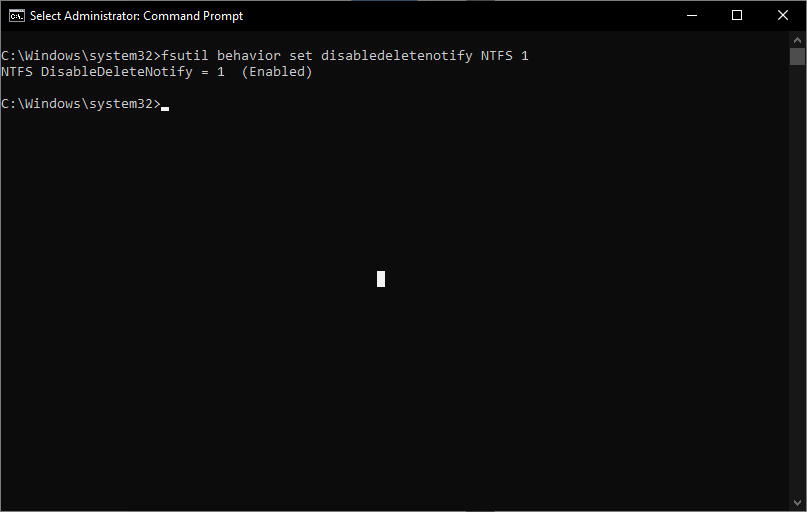
Εάν δείτε τα μηνύματα “NTFS DisableDeleteNotify = 1 (Ενεργοποιημένο)”, τότε αυτό σημαίνει (μάλλον μπερδευτικά) ότι το TRIM είναι απενεργοποιημένο.
- Μπορείτε πάντα να ελέγξετε την τρέχουσα κατάσταση TRIM εισάγοντας την ακόλουθη εντολή:
fsutil behavior query DisableDeleteNotify
Αν θέλετε να ενεργοποιήσετε το TRIM, αντικαταστήστε το 1 με 0 στην εντολή fsutil behavior set DisableDeleteNotify.
Πώς να Ανακτήσετε Δεδομένα από SSD Δίσκο
Η καλύτερη άμυνα κατά της απώλειας δεδομένων είναι ένα αντίγραφο ασφαλείας – τα τακτικά ενημερωμένα αντίγραφα ασφαλείας θα σας επιτρέψουν να επαναφέρετε τα δεδομένα σας γρήγορα και εύκολα στις περισσότερες περιπτώσεις. Αλλά αν βρίσκεστε εδώ, σημαίνει ότι απλώς η ανάκτηση από ένα αντίγραφο ασφαλείας δεν είναι πλέον δυνατή και χρειάζεστε άλλη επιλογή ανάκτησης. Παρόλο που η ανάκτηση δεδομένων από SSD είναι λίγο δύσκολη, είναι απολύτως εφικτή. Σήμερα επικεντρωνόμαστε σε δύο μεθόδους ανάκτησης. Η πρώτη είναι το λογισμικό ανάκτησης δεδομένων, που είναι μια προσέγγιση DIY (Κάντο μόνος σου) και συνήθως είναι περισσότερο από αρκετή για να ανακτήσει δεδομένα στις περισσότερες περιπτώσεις απώλειας δεδομένων, όπως ένας μορφοποιημένος ή κατεστραμμένος SSD. Η δεύτερη είναι μια υπηρεσία ανάκτησης δεδομένων, η οποία θα πρέπει να θεωρηθεί το τελευταίο καταφύγιο αν δεν μπορείτε να ανακτήσετε μόνοι σας τα δεδομένα ή η κατάσταση ανάκτησης είναι υπερβολικά προχωρημένη.
Σημείωση: Να έχετε υπόψιν ότι αυτό το άρθρο επικεντρώνεται στην ανάκτηση δεδομένων από SSD. Εάν αντιμετωπίζετε πρόβλημα με έναν συμβατικό σκληρό δίσκο, ίσως χρειαστεί να γνωρίζετε κάποια πράγματα εκ των προτέρων.
Πρόκειται να σας καθοδηγήσουμε στους καλύτερους τρόπους για να ανακτήσετε δεδομένα από έναν SSD.
Λύση 1:Χρησιμοποιήστε Λογισμικό Ανάκτησης Δεδομένων
Το λογισμικό ανάκτησης δεδομένων είναι ένα εξειδικευμένο λογισμικό που μπορεί να σαρώσει τον SSD σας για ανακτήσιμα δεδομένα και να τα αντιγράψει σε μια ασφαλή τοποθεσία αποθήκευσης. Ωστόσο, όχι όλο το λογισμικό ανάκτησης δημιουργείται ίσο.
Η προτιμώμενή μας επιλογή για λογισμικό ανάκτησης δεδομένων είναι το Disk Drill, ένα γνωστό εργαλείο ανάκτησης το οποίο είναι δημοφιλές για τους γρήγορους χρόνους σάρωσης του, την ευρεία υποστήριξη για αρκετά συστήματα αρχείων, καθώς και την ευκολία χρήσης του. Οι νέοι χρήστες μπορούν να δοκιμάσουν το λογισμικό ανακτώντας μέχρι και 500 MB δεδομένων δωρεάν για να δουν τις δυνατότητες που προσφέρει το πρόγραμμα.
Ορίστε πώς να χρησιμοποιήσετε το Disk Drill για να ανακτήσετε δεδομένα από τον κατεστραμμένο SSD σας:
- Κατεβάστε και εγκαταστήστε το Disk Drill στον υπολογιστή σας ακολουθώντας τις οδηγίες του εγκαταστάτη.
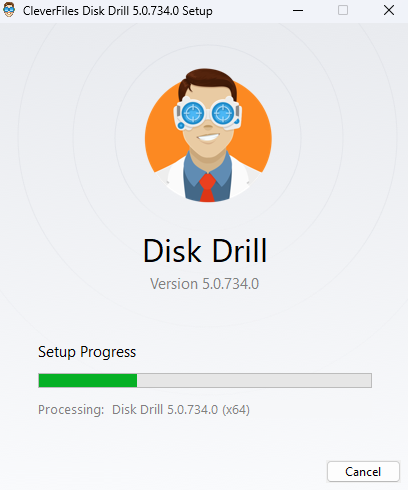
- Συνδέστε τον SSD στον υπολογιστή και εκκινήστε το Disk Drill.
- Επιλέξτε τον δίσκο ή την κατάτμηση για ανάκτηση από τη λίστα που παρουσιάζει το Disk Drill.
- Κάντε κλικ στο κουμπί Αναζήτηση για χαμένα δεδομένα για να ξεκινήσει η σάρωση από το Disk Drill με τη χρήση των αλγόριθμων του για να εντοπίσει αποκαταστάσιμα αρχεία.
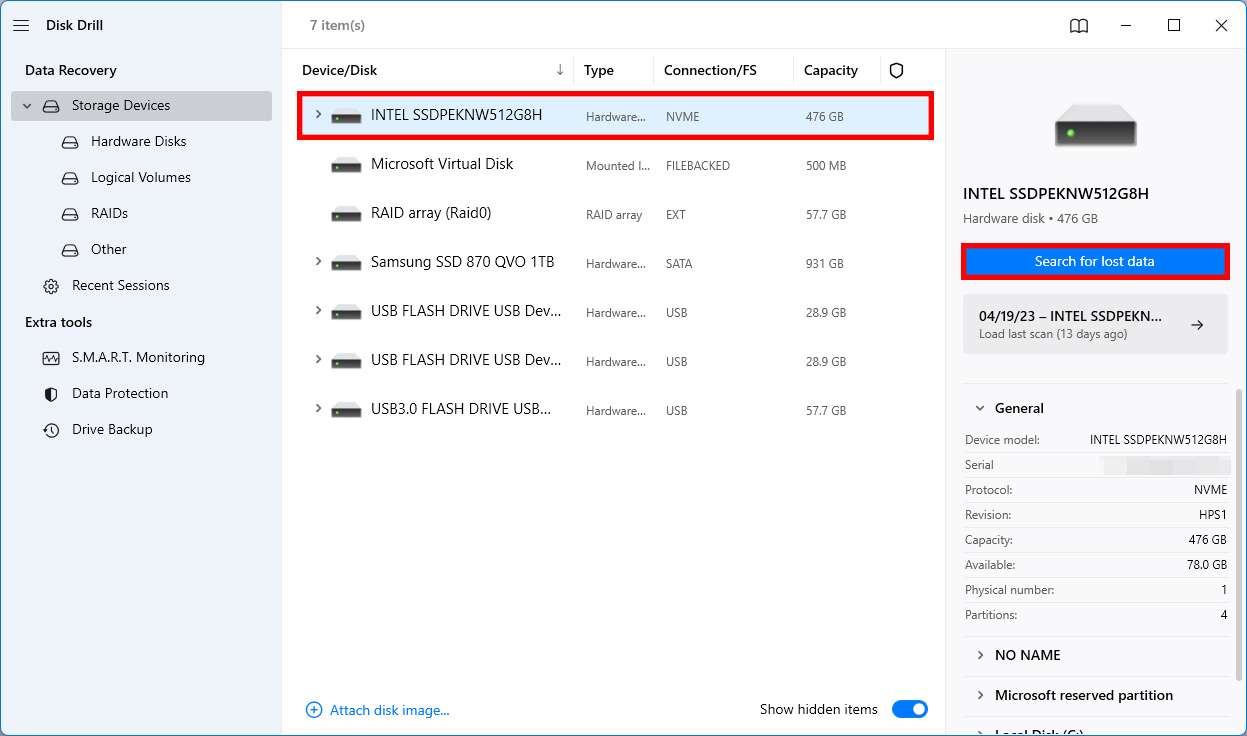
- Επιλέξτε τα αρχεία για ανάκτηση.
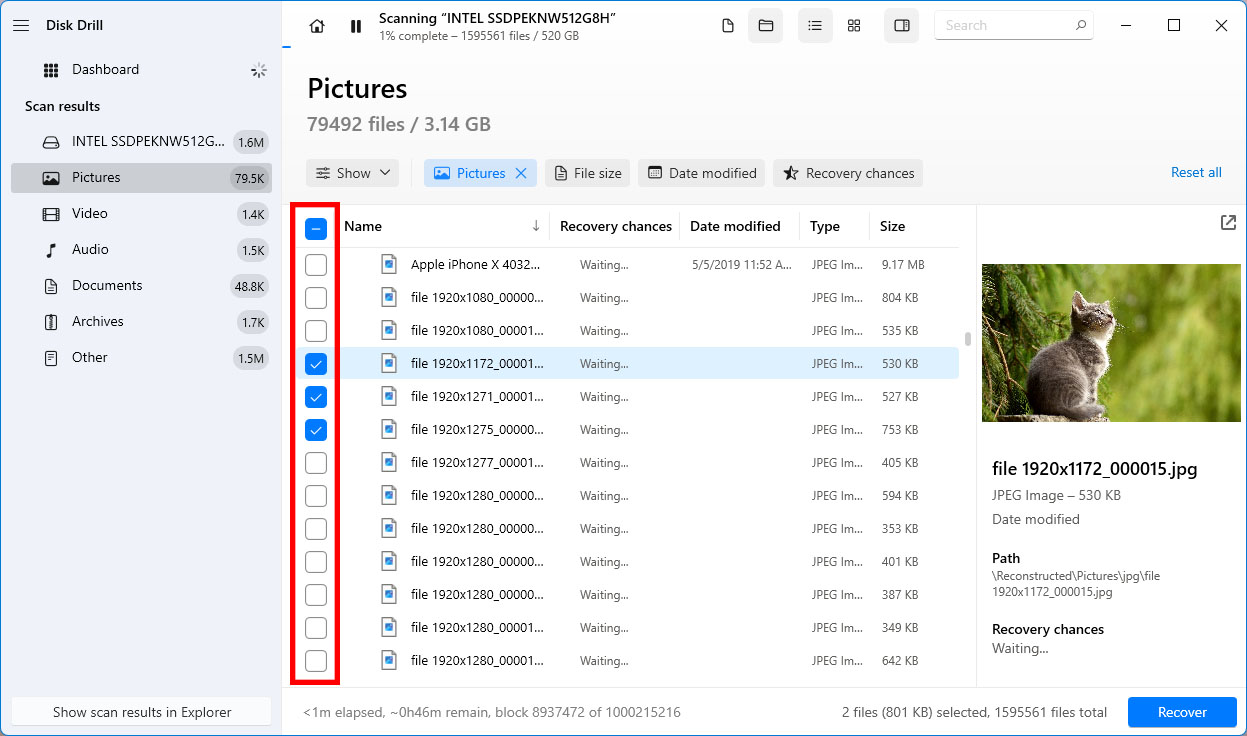
- Κάντε κλικ στο κουμπί Ανάκτηση. Στη συνέχεια, επιλέξτε μια τοποθεσία αποθήκευσης για τα αποκατεστημένα δεδομένα. Μην επιλέγετε τον ίδιο SSD ως προορισμό στόχο. Πατήστε Επόμενο για να ξεκινήσει η ανάκτηση των δεδομένων.
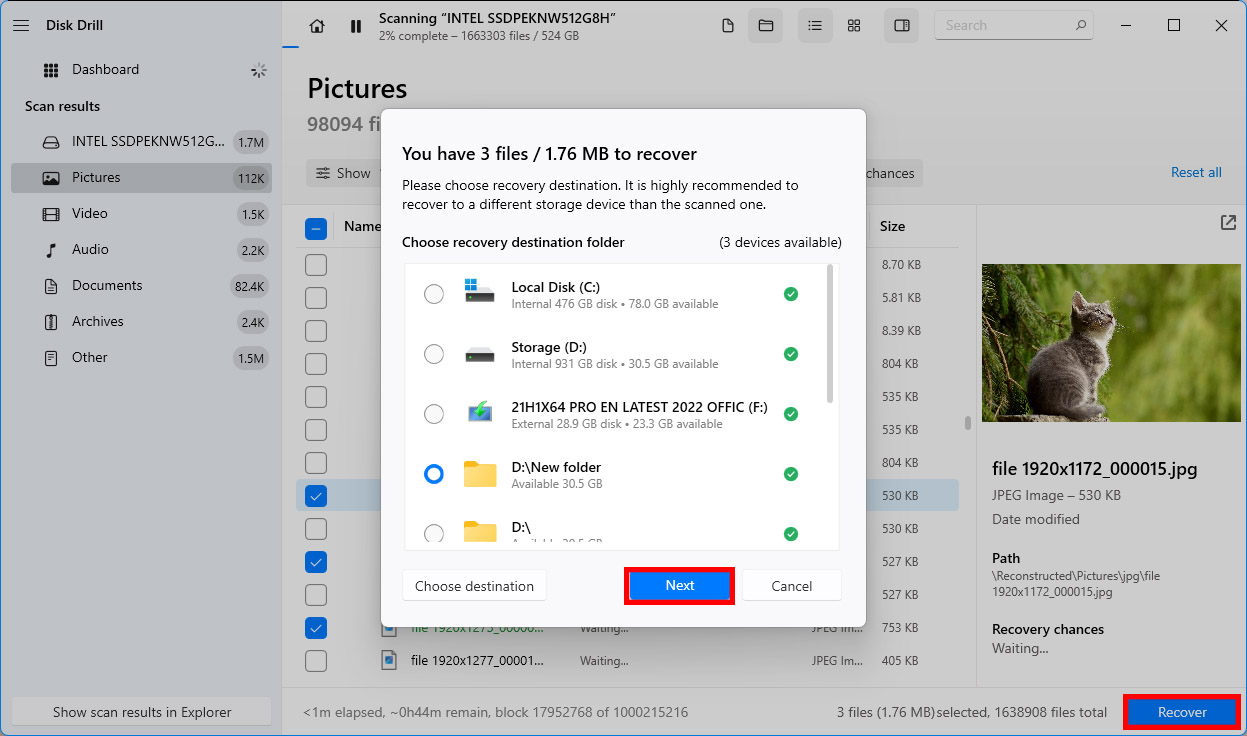
Λύση 2:Προσέγγιση Υπηρεσίας Ανάκτησης Δεδομένων
Οι SSD δεν είναι απλώς επιπλέον αποθήκευση αυτές τις μέρες, συχνά ενεργούν ως η κύρια αποθήκευση σε πολλούς σύγχρονους υπολογιστές, αποθηκεύοντας ζωτικά δεδομένα: προσωπικά και επαγγελματικά. Σε αντίθεση με τα flash drives τα οποία αποθηκεύουν δεδομένα που μπορούν να μετακινηθούν γρήγορα, οι SSD κρατούν ουσιαστικές και αναντικατάστατες πληροφορίες.
Αν μια αποτυχία του SSD σταματήσει τον υπολογιστή σας από την εκκίνηση, συμβουλευτείτε μια επαγγελματική υπηρεσία ανάκτησης δεδομένων.

Οι υπηρεσίες αποκατάστασης δεδομένων μπορεί να φαίνονται ακριβές, αλλά διαθέτουν ομάδες από πολύ ικανούς επαγγελματίες που ασχολούνται με απώλειες δεδομένων συνεχώς. Οι καλύτερες είναι οι ομάδες που βοηθούν να δημιουργηθεί λογισμικό αποκατάστασης δεδομένων, όπως η Cleverfiles, η ομάδα πίσω από το Disk Drill.
Όλο που χρειάζεται να κάνετε είναι να επικοινωνήσετε με έναν πάροχο υπηρεσιών, ο οποίος στη συνέχεια προγραμματίζει μια δωρεάν συνεδρία συμβουλευτικής μαζί σας και σας δίνει μια τιμή. Μετά από αυτό, μπορείτε να στείλετε τον σκληρό σας δίσκο σε αυτούς. Οι ειδικοί στην υπηρεσία ανάκτησης πρώτα κλωνοποιούν τον δίσκο σας και στη συνέχεια ξεκινούν τη διαδικασία ανάκτησης.
Αν απευθυνθείτε σε έναν αξιόπιστο υπηρεσία, θα καταβάλουν κάθε προσπάθεια για να ανακτήσουν τα δεδομένα σας. Ωστόσο, στη σπάνια περίπτωση που δεν τα καταφέρουν, θα σας επιστρέψουν τον δίσκο χωρίς καμία χρέωση.
Εάν ασχολείστε με τον παραδοσιακό σκληρό δίσκο HDD, ιδού ένα εξαιρετικό άρθρο για να ξεκινήσετε με την ανάκτηση δεδομένων από εξωτερικό σκληρό δίσκο.
Συνηθισμένα Προβλήματα SSD και Πώς να τα Διορθώσετε
Υπάρχουν μερικά κοινά προβλήματα στα οποία μπορεί να συναντήσει το SSD σας κατά τη διάρκεια της ζωής του. Μερικά από αυτά τα προβλήματα μπορεί να ήταν η αιτία πίσω από την απώλεια δεδομένων σας. Έχουμε δημιουργήσει έναν πίνακα που περιλαμβάνει μερικά από τα πιο κοινά προβλήματα που αντιμετωπίζει ένα SSD, καθώς και τις λύσεις τους.
| Πρόβλημα | Λύση |
| 🔌 Ο SSD δεν αναγνωρίζεται | Αν ο SSD δεν εμφανίζεται στα Windows, μπορεί να οφείλεται σε αναγνώριση. Μπορείτε να το επιδιορθώσετε ενημερώνοντας τους οδηγούς σας και βεβαιωθείτε ότι η θύρα SATA του δίσκου είναι ενεργοποιημένη στο BIOS. |
| 🚫 Ο SSD δεν εκκινεί | Ένας SSD που αρνείται να εκκινήσει μπορεί να μη λαμβάνει αρκετή ισχύ. Ελέγξτε τις ρυθμίσεις τροφοδοσίας στο BIOS και βεβαιωθείτε ότι χρησιμοποιείτε αξιόπιστη πηγή τροφοδοσίας και συνδέετε τους εξωτερικούς SSD σε κατάλληλη θύρα USB (όπως USB 3). |
| 🐢 Ο SSD λειτουργεί αργά | Μπορεί να μην είναι ενεργοποιημένο το TRIM, το οποίο μπορεί να βελτιώσει την απόδοση. Αν ο SSD υπερθερμαίνεται, αυτό μπορεί επίσης να επηρεάσει την ταχύτητα. Βεβαιωθείτε ότι ο SSD σας είναι κατάλληλα ψυγμένος, ελεύθερος από ιούς και ότι δεν πλησιάζει στη μέγιστη χωρητικότητα. |
| 🔥 Υπερθέρμανση του SSD | Η εκτέλεση έντονων σε πόρους εργασιών μπορεί να οδηγήσει τον υπολογιστή σας σε υπερθέρμανση αν δεν είναι κατάλληλα αεριζόμενος. Καθαρίστε τους ανεμιστήρες και το κουτί του υπολογιστή σας για να βελτιώσετε τη ροή του αέρα, και προσπαθήστε να διατηρείτε το δωμάτιο σας δροσερό. |
| ❓ Η χωρητικότητα του SSD δεν είναι σωστή | Αν το μέγεθος του SSD σας δεν ταιριάζει με αυτό που αναγράφεται στο κουτί, είναι πιθανόν να σας έχουν πουλήσει έναν παραποιημένο δίσκο. Ή, αν ξέρετε ότι ο SSD είναι το σωστό μέγεθος και μόλις πρόσφατα άρχισε να εμφανίζεται διαφορετικά, αποφύγετε την ανάκτηση δεδομένων, καθώς θα μπορούσε να είναι ενδεικτικό χειρότερου προβλήματος. Σε αυτές τις περιπτώσεις, ανατρέξτε σε έναν επαγγελματία ανάκτησης δεδομένων. |
| 💥 Καταστροφή SSD | Η καταστροφή μπορεί να εμφανιστεί σε μορφή τακτικών κρασαρισμάτων του δίσκου (όπως Μπλε Οθόνη του Θανάτου), σοβαρά μειωμένης απόδοσης, και ελλιπών αρχείων ή φακέλων. Αν ο SSD σας έχει καταστραφεί, η καλύτερη πορεία δράσης είναι να διασφαλίσετε όλα τα δεδομένα σας και να αντικαταστήσετε τον δίσκο. Μπορεί να είναι δυνατή η διόρθωση με μορφοποίηση, αλλά αυτή είναι συχνά μια προσωρινή λύση και δεν θα αντιμετωπίσει οποιαδήποτε μακροχρόνια προβλήματα. |
Θέλουμε να σας υπενθυμίσουμε ότι ο καλύτερος τρόπος προστασίας των δεδομένων σας στο μέλλον είναι να τα δημιουργείτε τακτική αντίγραφα ασφαλείας. Η διατήρηση ενός αποκλειστικού προγράμματος αντιγράφων ασφαλείας διασφαλίζει ότι θα έχετε πάντα διαθέσιμο ένα υγιές αντίγραφο των δεδομένων σας. Εάν ψάχνετε μια αποτελεσματική στρατηγική, σκεφτείτε τον κανόνα αντιγράφων ασφαλείας 3-2-1, ο οποίος περιλαμβάνει τη δημιουργία 3 αντιγράφων των δεδομένων σας σε 2 διαφορετικά μέσα αποθήκευσης και την αποθήκευση 1 εκτός τόπου.
Συμπεράσματα
Συνοψίζοντας, η ανάκτηση δεδομένων από SSD είναι δύσκολη αλλά όχι αδύνατη. Το πιο σημαντικό πράγμα να θυμάσαι είναι να σταματήσεις τη χρήση της συσκευής που περιέχει τον επηρεασμένο SSD. Μετά από αυτό, το μόνο που απομένει είναι αν ο SSD σου έχει τη λειτουργία TRIM ενεργοποιημένη και τον τύπο της απώλειας δεδομένων που έχεις υποστεί. Στις περισσότερες περιπτώσεις, το λογισμικό ανάκτησης δεδομένων θα μπορέσει να επαναφέρει τα χαμένα αρχεία σου.
 7 Data Recovery
7 Data Recovery 



